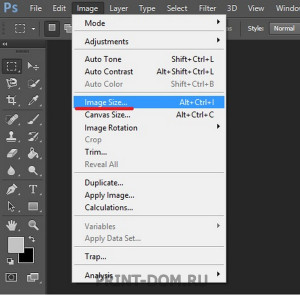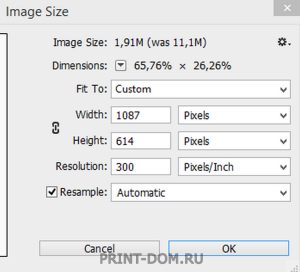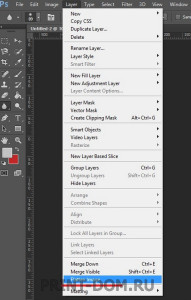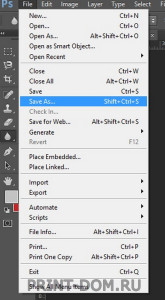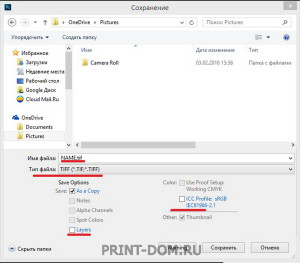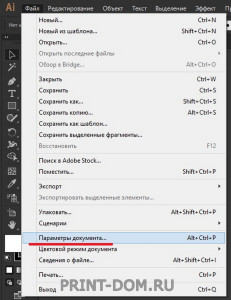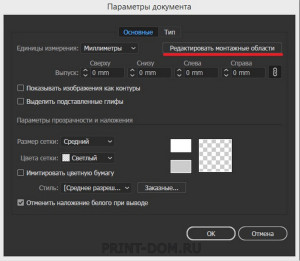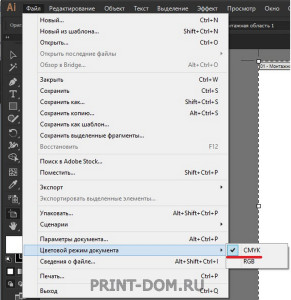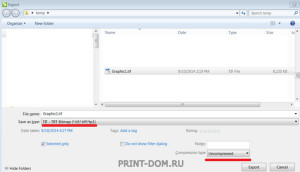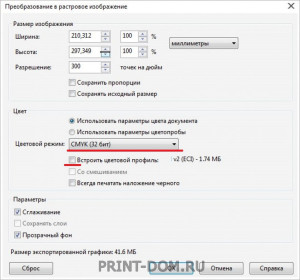Подготовка макетов для печати в графических редакторах
Подготовка макета для печати является первым и очень важным этапом на пути к успешному результату. Технически правильно подготовленный документ макета можно сделать в любом графическом редакторе, рассмотрим самое распространенное ПО:
Adobe Photoshop
Во первых. Самая распространенная ошибка – неправильно подобранный размер изображения, несоответствующий стандартам для изготовляемой продукции. Для его изменения нужно зайти в раздел меню Изображение (Image) → Размер изображения… (Image Size…) или сочетания клавиш Alt+Ctrl+I, в открывшемся окне нужно указать правильные значения, соответствующие дообрезному формату. Для изготовления визитных карточек, к примеру, это 92х52 мм и 300 dpi разрешение. После установки не забудьте подтвердить изменения нажатиям клавиши ОК.
Во вторых. Проверьте установленный графический режим, выбрав в меню Изображение (Image) пункт Режим (Mode). Правильная конфигурация: отмеченные пункты: CMYK и 8 бит.
В третьих. Правильное объединение всех слоев макета. Делается это в меню Слой (Layer) командой Выполнить сведение (Flatten Image). Будьте внимательны и не перепутайте с похожим инструментом Объединение (Merge).
И в завершение нужно правильно сохранить файл макета, который Вы предоставите нам для работы. При сохранении лучше всего выбрать формат изображения TIFF. В меню Файл (File) выберите подпункт Сохранить как… (Save As…) в открывшемся диалоговом окне выберите путь к папке сохранения и имя для будущего файла. Также важно выбрать тип файлов (TIFF) и параметры сохранения для формата: убрать галочку с параметра Слои (Layers), а также убрать галочку с параметра цветового профиля (Цвет). После нужно подтвердить сохранения кнопкой Сохранить. В следом появившемся окне убираем сжатия изображения и завершаем сохранения клавишей ОК.
Adobe Illistrator
Установка правильного размера производится в пункте меню Файл (File) → Настройки документа… (Document setup…) → Редактировать монтажные области (Edit Artboards). В открывшемся окне сверьте установленные параметры с дообрезным размером продукции.
Установка цветовой модели производится в меню Файл (File) → Цветовой режим документа (Document Color Mode) – нужно отметить CMYK.
Результирующий файл макета лучше всего сохранять в формате TIFF, через пункт меню File (Файл) → Save As… (Сохранить как…)
Corel Draw
Для правильного сохранения макета нужно выбрать подпункт Экспорт… (Export…) в меню File (Файл), задать тип файла(TIFF), имя, папку сохранения, отключить сжатия. Далее перейти к следующему этапу с помощью кнопки Экспорт.
В открывшемся окне нужно убрать отметку возле поля “Встроить цветовой профиль” в блоке Цвет и выбрать режим CMYK (32 бит) чуть выше, после чего завершить сохранения кнопкой ОК